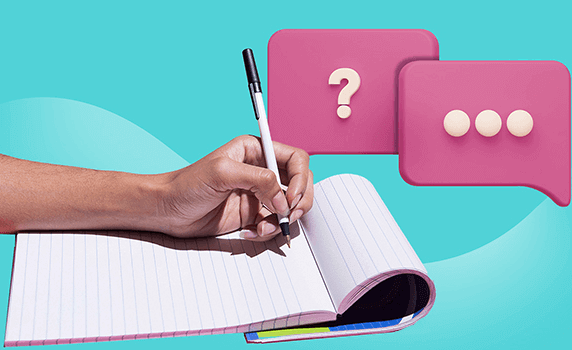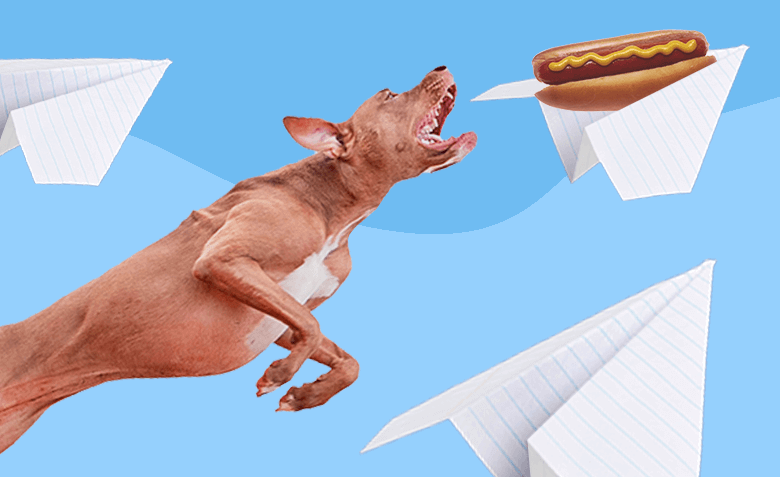Реакции — классный инструмент коммуникации. Они позволяют подписчикам выразить свои эмоции, а владельцам каналов и групп — оценить вовлечённость аудитории. Разбираемся, как включить лайки и другие смайлики под постами.
Как добавить реакции в Telegram?
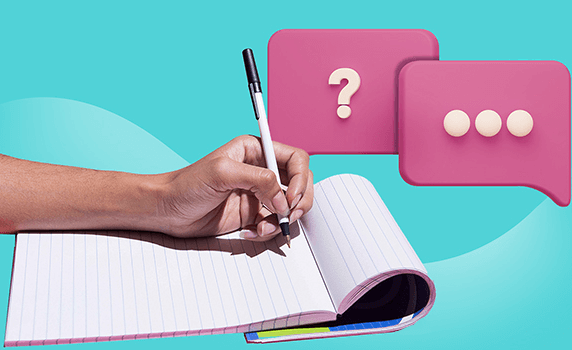
Самый простой способ — через настройки
В личных чатах реакции включены автоматически, а в группах и каналах их нужно специально разрешать. Как это сделать в Telegram Desktop:
- Открыть нужную группу или канал. Чтобы включить лайки и другие символы, нужно быть владельцем или администратором.
- Нажать на три вертикальных точки — вызвать меню.
- Выбрать «Управление группой» / «Управление каналом».
- Откроется раздел с настройками — нужно найти ниже пункт «Реакции».
- Можно включить все возможные реакции или отключить отдельные смайлики. Вдруг вам не нравится эмодзи какашки 🙂
- Нажать «Сохранить».
Готово — теперь пользователи смогут оценить любой пост канала или чата в пару кликов.
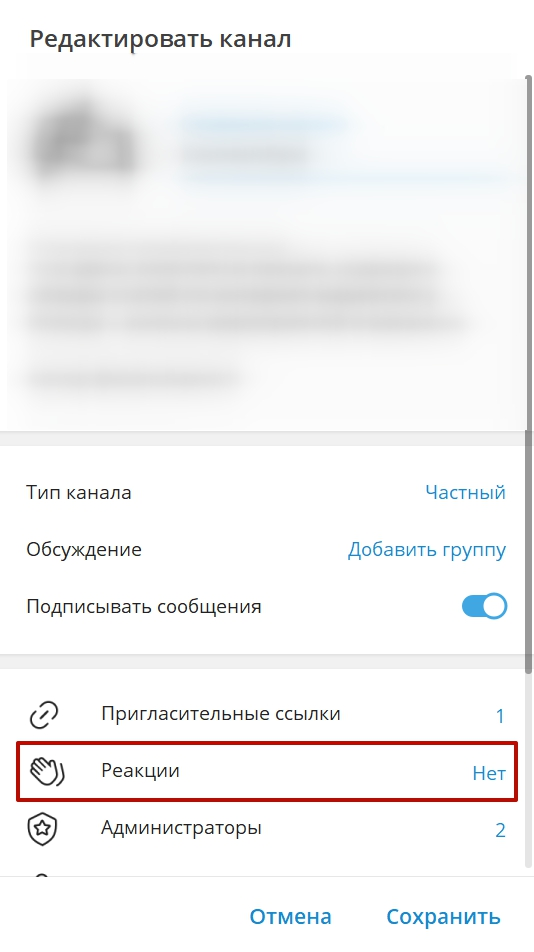
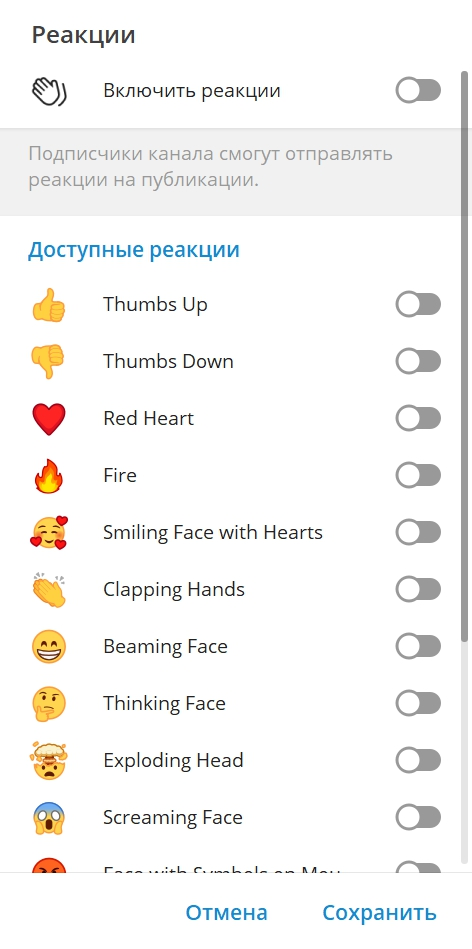
Здесь же можно выборочно отключить реакции, которые вы не хотите видеть под постами. Для этого нужно перевести ползунок в неактивное положение рядом с нужной реакцией.
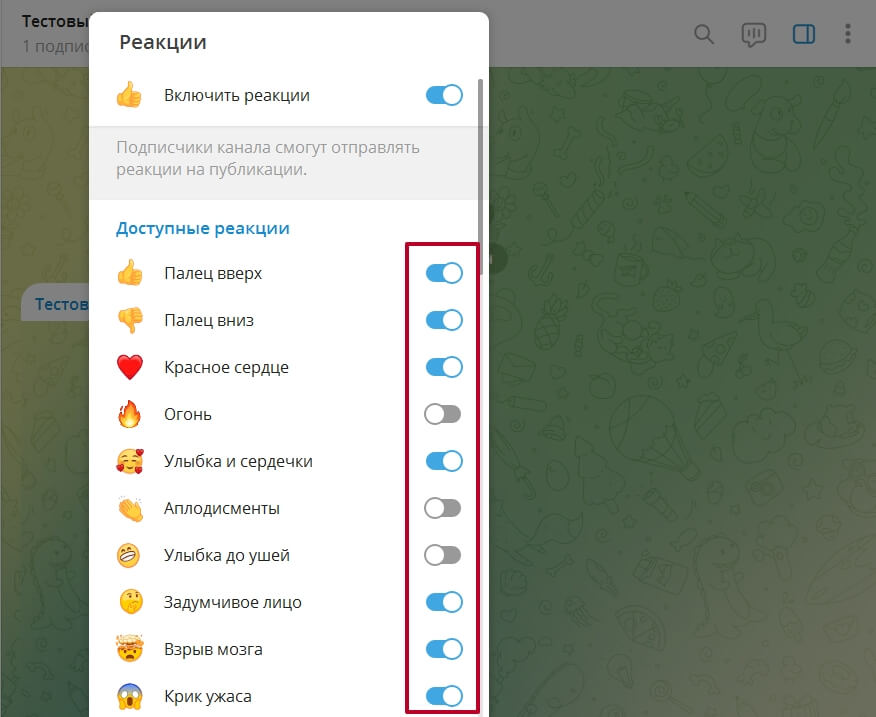
Чтобы сделать реакции доступными, можно также воспользоваться мобильным приложением. В Telegram Android: открыть канал или чат → тапнуть на название или аватарку, а затем на иконку карандаша → включить реакции в соответствующем разделе. Приложение iOS мало чем отличается: просто вместо значка будет кнопка с текстом «Изм.».
Более сложный способ — через бота
Ещё можно добавить реакции, если постить в Telegram через специального бота. Процесс идёт дольше, но есть и преимущества: можно использовать больше эмодзи и добавить текст.
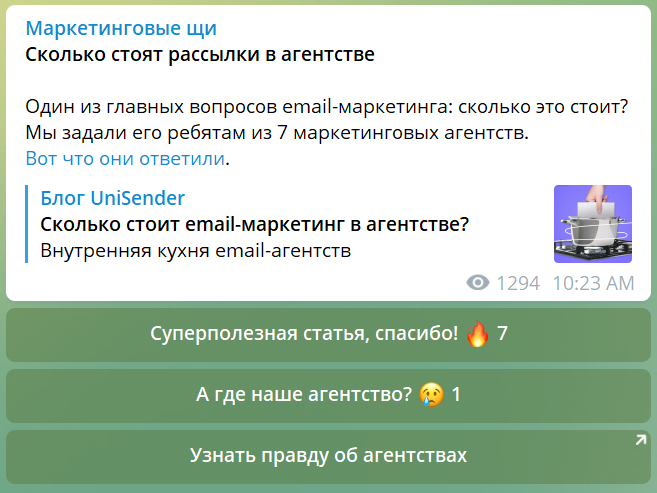
Если бот ещё не подключен к каналу или чату, нужно сначала:
- Открыть диалог с @ControllerBot и ввести команду «/start».
- Добавить площадку, подключить и назвать нового бота через @BotFather — всё по пошаговой инструкции.
- Наделить этого бота правами администратора через «Управление каналом».
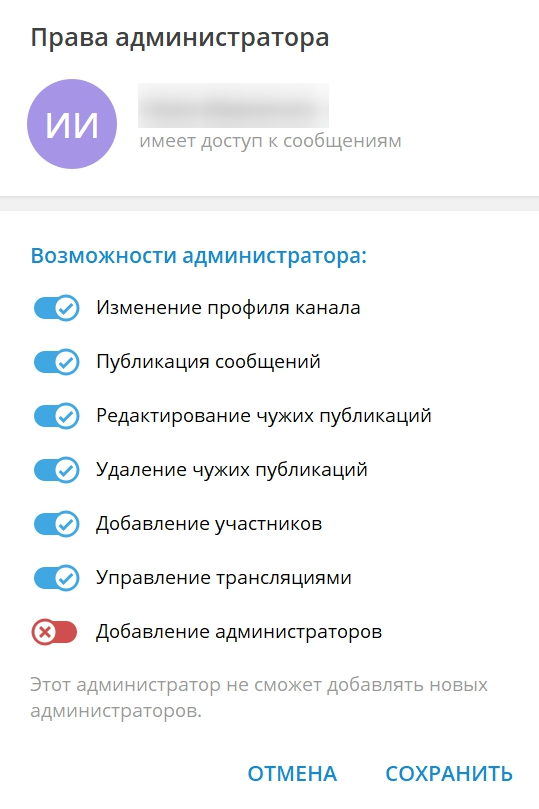
Дальше нужно переслать любой пост из канала или группы в @ControllerBot — и готово.
Чтобы сделать публикацию, нужно открыть диалог с созданным ботом-администратором:
- Для начала отправить «/start».
- Нажать «Создать пост» и выбрать соответствующий канал.
- Отправить текст будущей публикации.
- Кликнуть на кнопку «Добавить реакции».
- Отправить боту смайлики или тексты с ними. Между разными вариантами нужно вставить слэш или перевод строки.
- Убедиться, что всё верно, и нажать «Далее». Пост можно будет опубликовать сразу или позже.
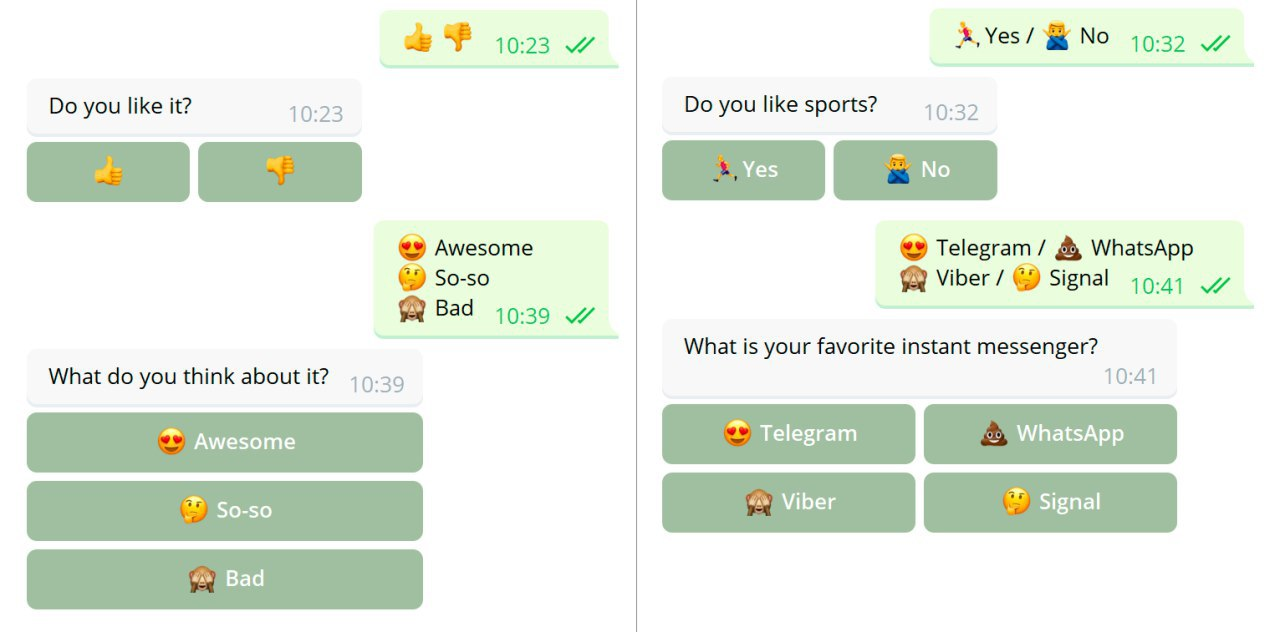
В статье «Как создать опрос в Telegram» мы рассказывали и о других ботах, которые позволяют ставить лайки, дизлайки и другие смайлы под постами.
Как поменять быструю реакцию в Telegram
Быстрая реакция — та, которую вы ставите двумя кликами по посту. Стандартно это иконка сердца или палец вверх.
Как сменить быструю реакцию на ПК. Перейдите в «Настройки» → «Настройки чатов» → кликните на Emoji в строке «Реакция по двойному нажатию» и выберите нужное.
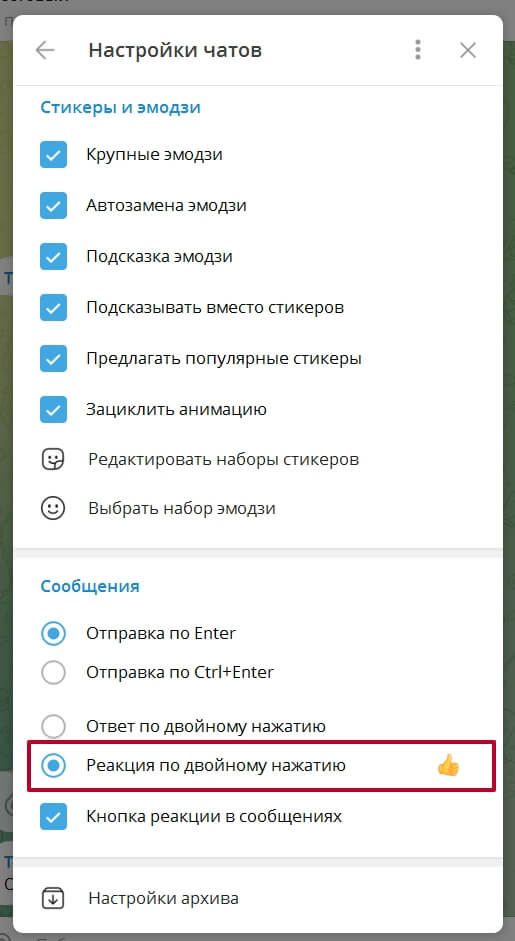
Как сменить быструю реакцию на Android. Также, как и на ПК.
Как сменить быструю реакцию на iOS. Перейдите в «Настройки» → «Оформление» → «Стикеры и эмодзи» → «Быстрая реакция» и выберите нужный смайл.
Здесь же можно выбрать кастомные эмодзи, а не только стандартные.
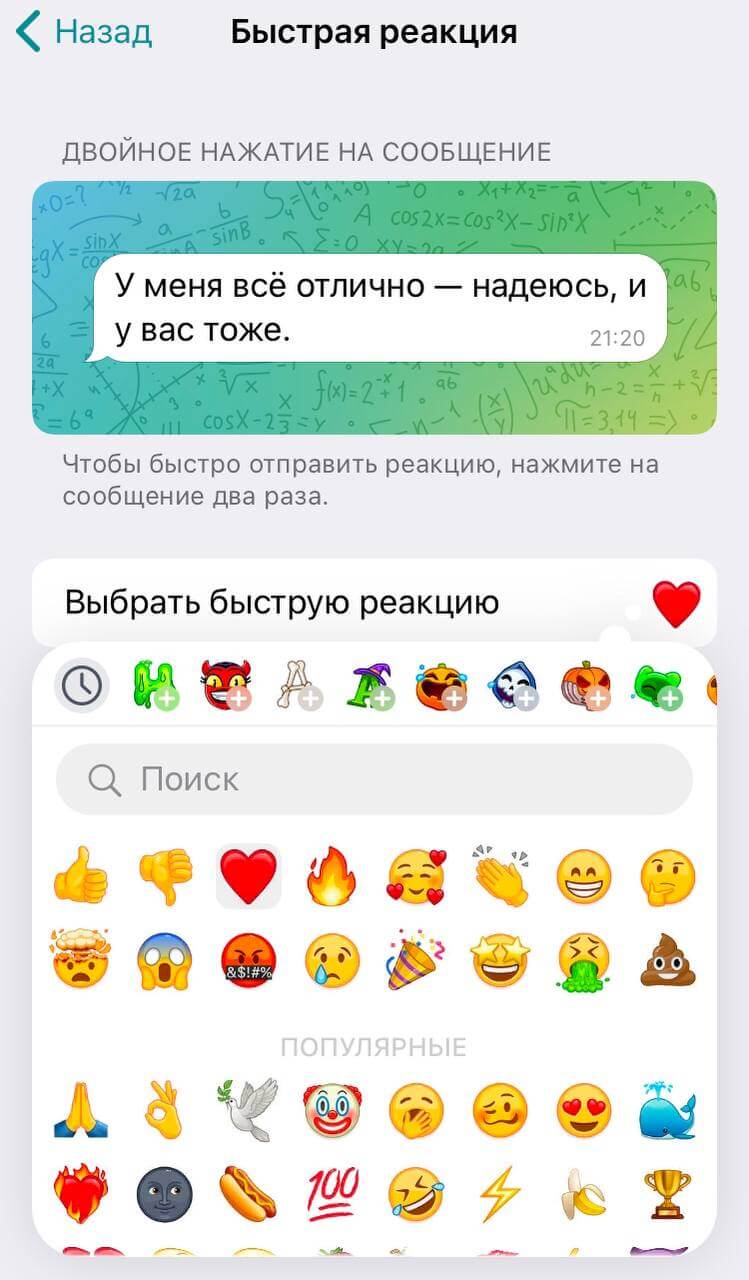
Также кастомные эмодзи можно добавлять в набор реакций на посты в канале. Лимит на эмодзи зависит от уровня канала, который растет за голоса от премиум-подписчиков.
Что за уровень. В Telegram действует система уровней и бустов: каналу нужно собрать определенное число голосов, чтобы добавлять кастомные эмодзи в набор реакций. 1 эмодзи — 1 уровень.
Нужное количество голосов для получения уровня рассчитывается исходя из количества подписчиков на канале: 1 голос примерно на 250 подписчиков.
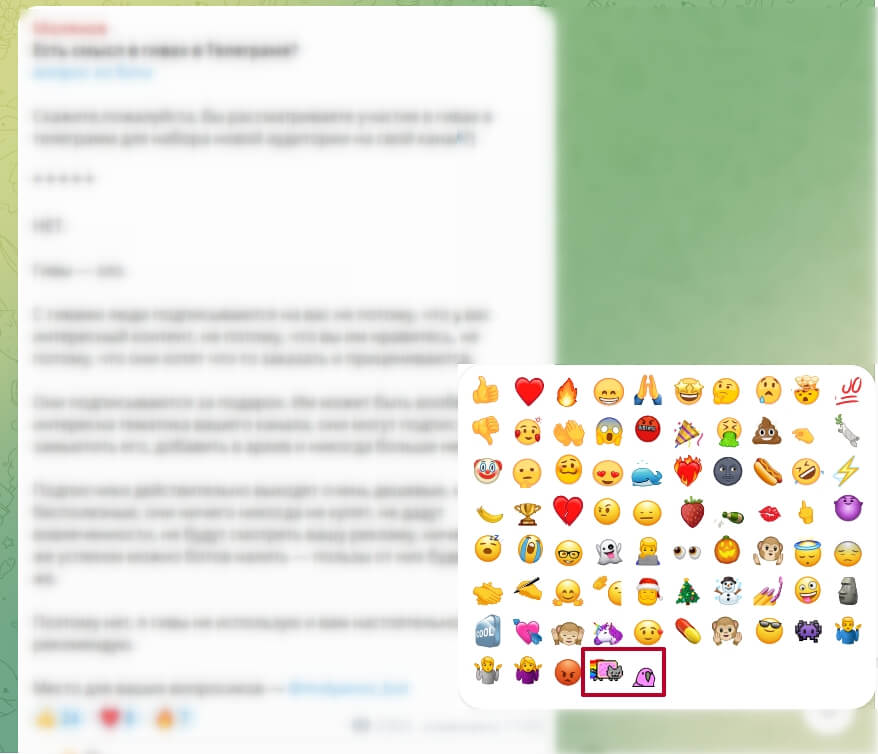
Как узнать, кто поставил реакцию
Узнать, кто оставил реакцию, можно только у комментариев (если они подключены) и в публичных чатах. Чтобы посмотреть, кто поставил реакцию — зажмите комментарий и в появившемся меню нажмите на список реакций.
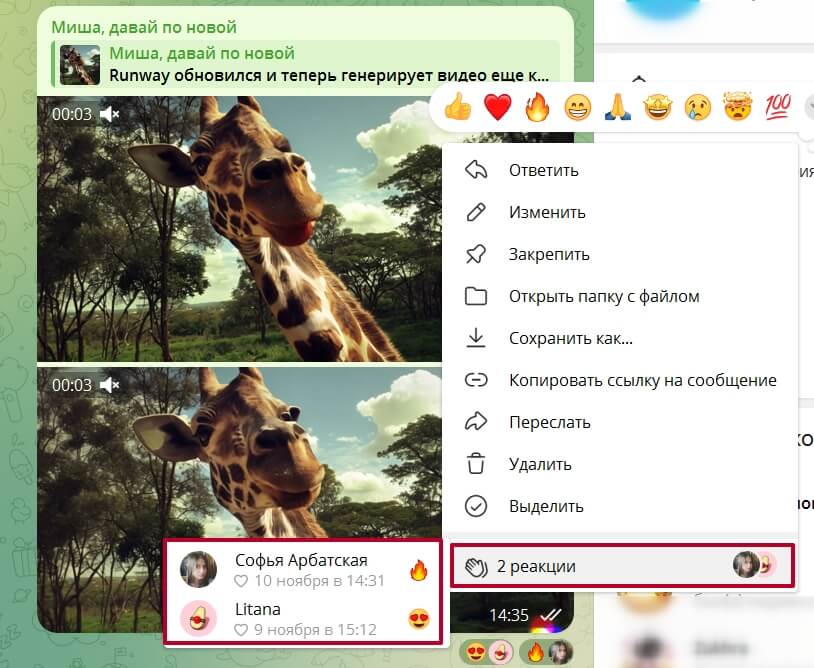
Вы увидите список людей и реакцию, которую они поставили на комментарий.
Проверить, кто поставил реакции на сам пост, нельзя.
Зачем собирать реакции в Telegram
Реакции — это показатель активности на канале. Они не влияют на ранжирование постов или самого канала, но влияют на потенциальную продажу рекламы.
Вот в чём дело: когда рекламодатель выбирает каналы для размещения, смотрит на разные факторы: количество подписчиков, просмотров, коэффициент вовлечённости (ER), количество реакций и комментариев. И если реакций и комментариев мало, рекламодатель может решить, что аудитория на канале неактивная. Мол, люди просто заходят, пролистывают посты и выходят. В общем, от покупки рекламы на таком канале могут отказаться. И неважно, активная ли там аудитория — это никак не проверить.
Как собирать больше реакций в Telegram
Есть два способа:
- Просите подписчиков оставлять реакции. Например, в конце поста пишите «накидайте 🔥» или «соберите 150 ❤️» и выложу продолжение.
- Собирайте обратную связь. Например, попросите подписчиков оценить пост с помощью позитивных или негативных эмодзи. Либо просите определить лучшую публикацию с помощью Emoji.
Полезный совет. После выхода поста сами оставляйте первые реакции. Для этого стоит купить Premium-подписку: с ней можно оставлять 3 разных смайла, а с обычной подпиской — 1. Дело в том, что при просмотре постов с телефона реакции не видны. И чтобы отреагировать на пост, нужно кликать на него дважды, либо зажимать и выбирать нужный Emoji. Не все захотят это делать. А когда люди увидят уже проставленные реакции, им останется только кликнуть на понравившуюся.
СВЕЖИЕ СТАТЬИ
Другие материалы из этой рубрики
Не пропускайте новые статьи
Подписывайтесь на соцсети
Делимся новостями и свежими статьями, рассказываем о новинках сервиса
«Честно» — авторская рассылка от редакции Unisender
Искренние письма о работе и жизни. Свежие статьи из блога. Эксклюзивные кейсы и интервью с экспертами диджитала.